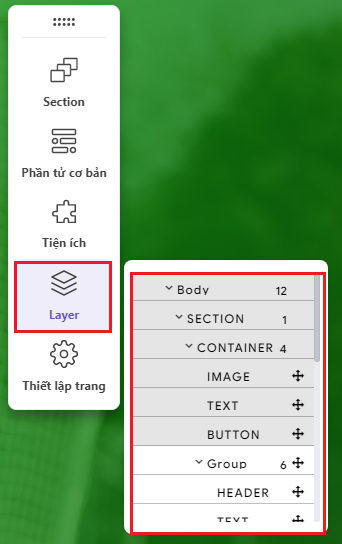Mục đích
aiMarketing cung cấp các công cụ chỉnh sửa và chỉnh sửa các phần tử giúp người dùng thực hiện các thao tác dễ dàng, ngay cả người không biết gì về công nghệ cũng có thể tạo ra một Landing page chuyên nghiệp.
Các công cụ này cho phép bạn thiết lập, sắp xếp, lưu, xóa,… các phần tử
Hướng dẫn thực hiện
Tại mỗi phần tử trên Landing page, bạn click chọn vào nội dung phần tử, thanh thiết kế nhanh xuất hiện
1. Ẩn hiện phần tử
Giúp bạn dễ dàng trong việc thiết kế, nhìn tổng thể khi có/ không có phần tử nào đó trong Landing page
Để ẩn/ hiện các phần tử, trên thanh thiết kế nhanh, bạn nhấn chọn vào biểu tượng Ẩn hiện trên thanh công cụ

2. Đưa phần tử lên trên/ xuống dưới
Giúp bạn tạo layout cho phần tử, tạo ra những thiết kế ấn tượng cho landing page
Để đưa phần tử lên trên/ xuống dưới, trên thanh thiết kế nhanh, bạn nhấn chọn vào biểu tượng Lên trên/ Xuống dưới trên thanh công cụ

3. Nhóm phần tử
Giúp bạn dễ dàng thiết kế, chỉnh sửa, thao tác với nhiều phần tử mà không mất đi cấu trúc ban đầu của nó
Để nhóm các phần tử, trên thanh thiết kế nhanh, bạn nhấn chọn vào biểu tượng Nhóm trên thanh công cụ

4. Di chuyển phần tử
Giúp bạn dễ dàng di chuyển phần tử, thuận tiện cho việc thiết kế
Để di chuyển các phần tử, trên thanh thiết kế nhanh, bạn nhấn chọn vào biểu tượng Di chuyển trên thanh công cụ. Giữ chuột và kéo thả để di chuyển phần tử

5. Nhân bản phần tử
Nhân bản Landing Page là tính năng giúp bạn tạo ra một phiên bản giống hệt Landing Page gốc. Việc nhân bản sẽ tạo ra một Landing Page mới với nội dung có sẵn được copy từ Landing Page cũ. Hai Landing Page này độc lập với nhau, việc chỉnh sửa Landing Page này sẽ không ảnh hưởng đến Landing Page kia.
Để nhân bản phần tử, trên thanh thiết kế nhanh, bạn nhấn chọn vào biểu tượng Nhân bản trên thanh công cụ.

6. Xóa phần tử
Giúp bạn xóa bỏ các phần tử trong Landing page
Để xóa phần tử, trên thanh thiết kế nhanh, bạn nhấn chọn vào biểu tượng Xóa trên thanh công cụ.

7. Căn lề
Giúp bạn căn lề cho các phần tử trong Landing page.
Để căn lề phần tử, trên thanh thiết kế nhanh, bạn nhấn chọn vào biểu tượng Căn lề trên thanh công cụ
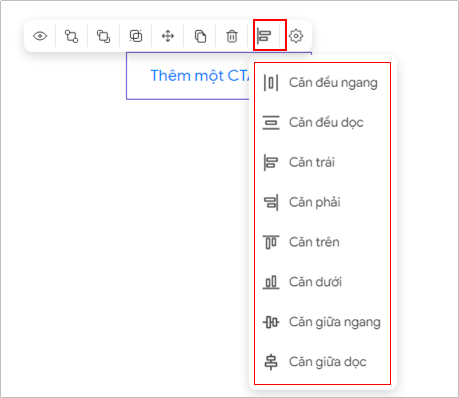
8. Sử dụng phím tắt
aiMarketing hỗ trợ sử dụng phím tắt hỗ trợ cho quá trình thiết kế và chỉnh sửa Landing page.
Hỗ trợ phím tắt arrow lên, xuống, trái, phải, undo, redo, copy, patse phần tử:
Phím tắt Ctrl + mũi tên: di chuyển phần tử theo hướng mũi tên
Phím tắt Ctrl + g : nhóm phần tử
9. Thiết lập cho phần tử
Thiết lập cho phần tử giúp bạn tùy chọn thiết kế, điều chỉnh kích thước, điều chỉnh màu, viền, đồ bóng, thêm hiệu ứng, thêm thêm sự kiện, cài đặt nâng cao cho phần tử.
Để thiết kế cho phần tử, trên thanh thiết kế nhanh, bạn nhấn chọn vào biểu tượng hình bánh răng, cửa sổ mới xuất hiện, lần lượt chọn từng tab để thiết lập cho phần tử.
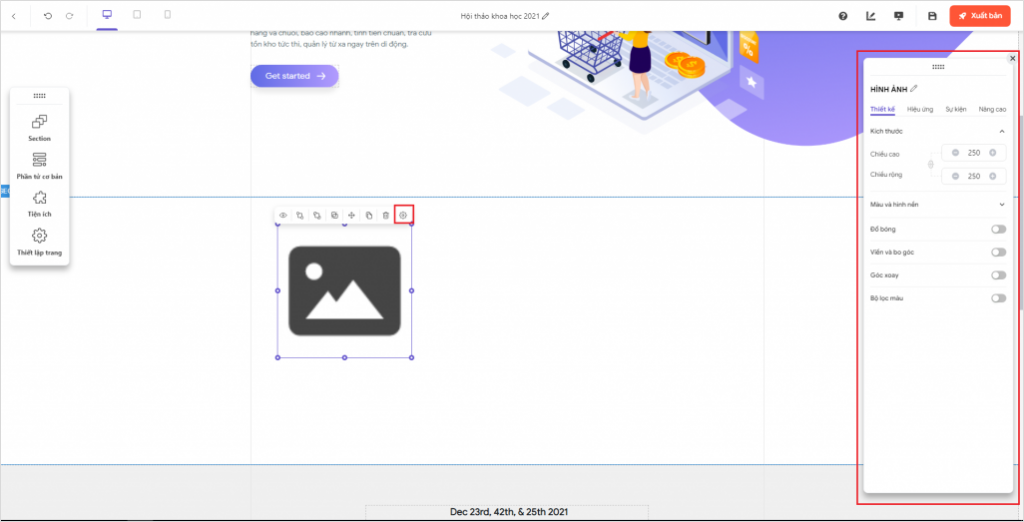
- Thiết kế cho phần tử
Để thiết kế cho phần tử bạn vào tab Thiết kế
Kích thước: Cho phép bạn điều chỉnh kích thước chiều cao và chiều rộng của phần tử
Màu và hình nền: Cho phép bạn thiết lập nền background cho phần tử
Màu cơ bản: cho phép bạn chọn màu của phần tử là màu cơ bản, tại đây bạn có thể chọn màu từ bảng màu có sẵn hoặc điều chỉnh sắc độ màu tùy thích
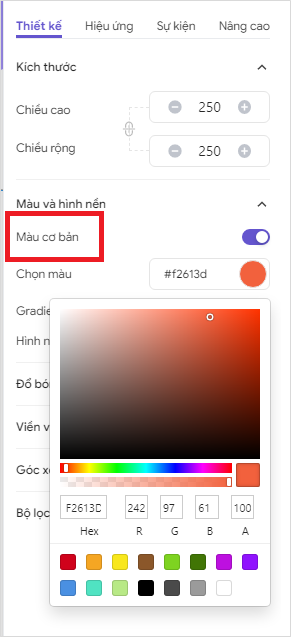
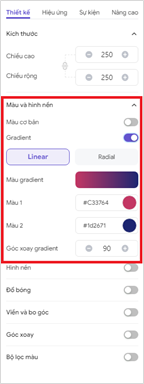
Gardient: cho phép bạn chọn màu của phần tử là màu gardient. Gradient được hiểu đơn giản là sự pha trộn giữa hai hoặc nhiều màu sắc lại với nhau. Cách kết hợp màu như thế này tạo cảm giác mượt mà, liên tục và chuyển tiếp
Linear: dải màu của bạn chuyển tiếp theo một đường thẳng, từ điểm này qua điểm khác
Radial: tạo chuyển tiếp tròn trong đó cũng xác định 2 điểm. điểm bắt đầu là tâm điểm và sắc thái là điểm kết thúc
Màu gradient: xem trước dải màu trước khi thiết lập cho phần tử
Màu 1, Màu 2: chọn 2 màu để tạo màu gradient
Góc xoay: điều chỉnh hiệu ứng của màu gradient
Hình nền: cho phép bạn chọn nền của phần tử là hình ảnh. Tại đây bạn nhấn vào biểu tượng hình ảnh để thêm hình ảnh mà bạn muốn đặt làm hình nên của phần tử Bạn có thể lấy hình ảnh từ máy tính của bạn hoặc chọn ảnh trong Quản lý ảnh . Sau đó điều chỉnh các thông số của hình ảnh
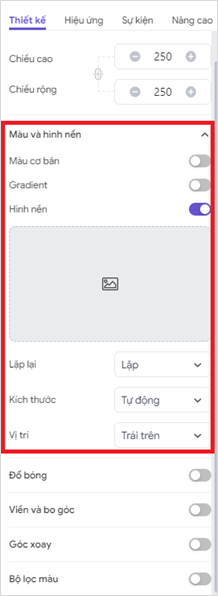
Lặp lại: Thiết lập chế độ lặp của ảnh
Kích thước: Điều chỉnh kích thước của ảnh nền trong phần tử
Vị trí: Điều chỉnh vị trí hiển thị hình ảnh trong phần tử
Thiết kế chữ: Cho phép bạn thiết lập chữ trong phần tử văn bản
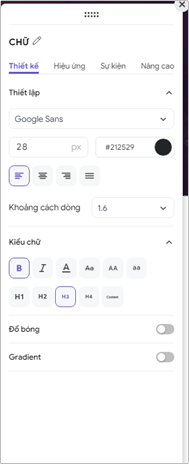
Thiết lập: cài đặt font chữ, cỡ chữ, màu chữ, căn lề cho văn bản
Khoảng cách dòng: cho phép thiết lập khoảng cách dòng cho văn bản
Kiểu chữ: chọn kiểu chữ cho văn bản
Đổ bóng: Cho phép bạn thiết lập đổ bóng cho phần tử. Đổ bóng tạo cảm giác 3D cho phần tử, tạo ra những thiết kế ấn tượng, thu hút người đọc
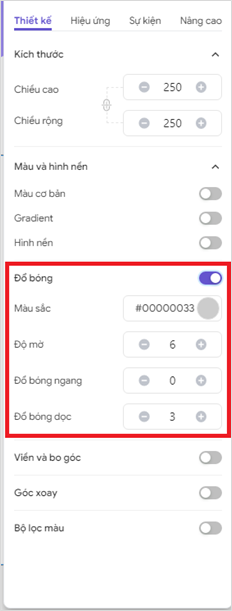
Màu sắc: Chọn màu mà bạn muốn đổ bóng lên phần tử
Độ mờ: Điều chỉnh độ mờ của bóng
Đổ bóng ngang/ Đổ bóng dọc: Điều chỉnh kiểu đổ bóng cho phần tử
Viền và bo góc: Cho phép người dùng có thể bo viền, thêm và thay đổi màu viền giúp phần tử nổi bật, thu hút
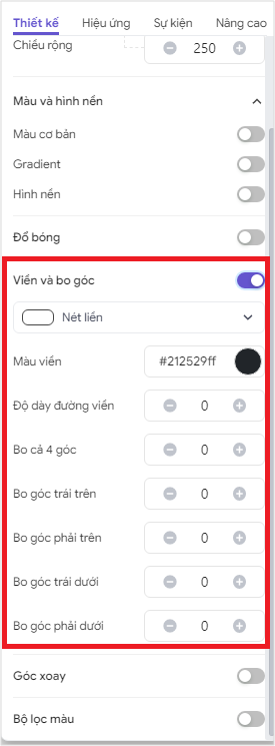
Ô chọn kiểu nét viền: chọn kiểu nét viền cho phần tử bao gồm nét liền/ kiểu nét đứt 1/ kiểu nét đứt 2
Màu viền: lựa chọn màu viền cho phần tử
Độ dày đường viền: điều chỉnh kích thước đường viền
Bo góc: tùy chọn các thông số bo góc
Góc xoay: Cho phép bạn điều chỉnh góc quay cho phần tử, tạo ra phần tử có thiết kế ấn tượng
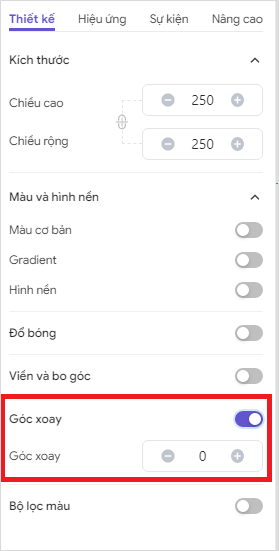
Bộ lọc: Chỉ áp dụng cho phần tử hình ảnh, cho phép bạn điều chỉnh độ mờ, độ sáng, độ tương phản, độ xám cho hình ảnh
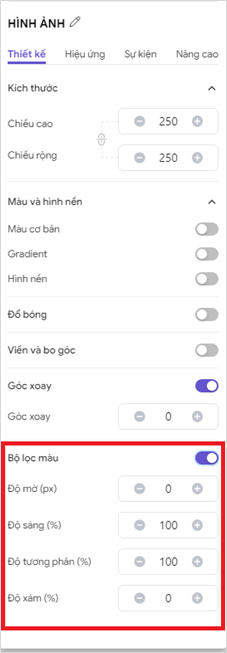
- Thêm hiệu ứng cho phần tử
Landing page sẽ sinh động và đặc sắc hơn khi bạn sử dụng các hiệu ứng động, chuyển đổi chuyên nghiệp.
Để thêm hiệu ứng cho phần tử bạn vào tab Hiệu ứng. Tại đây bản click chọn vào hiệu ứng mà bạn muốn thiết lập
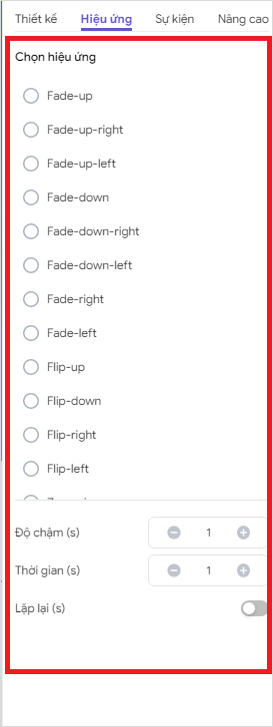
Fade: ẩn hiện phần tử
Flip: lật phần tử
Zoom: thu phóng phần tử
Độ chậm: điều chỉnh độ trễ xuất hiện của hiệu ứng
Thời gian: thời gian xuất hiện của phần tử
Lặp lại: lặp lại hiệu ứng cho phần tử
- Thêm sự kiện vào phần tử
Thêm sự kiện vào phần tử giúp bạn điều hướng hành động của khách hàng sang trang bán hàng, tải tài liệu, gửi mail, liên kết,…giúp tối ưu hóa tỷ lệ chuyển đổi
Để thêm sự kiện cho phần tử, bạn vào tab Sự kiện, tại đây sẽ hiển thị các sự kiện được hệ thông cài đặt sẵn, click chọn vào sự kiện mà bạn muốn thêm vào
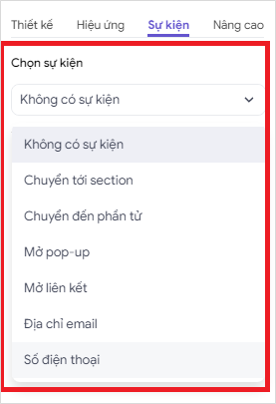
Chuyển tới Section: Điều hướng người dùng đến section được thiết lặp sẵn
Chuyển đến phần tử: Điều hướng người dùng đến phần tử được thiết lập sẵn
Mở liên kết: Điều hướng người dùng mở liên kết đã được thiết lập sẵn
Địa chỉ emai: Điều hướng người dùng đến cửa sổ soạn thư ở Gmail với địa chỉ mail gửi đến được thiết lập sẵn
Số điện thoại: Điều hướng người dùng mở cuộc gọi với số điện thoại được thiết lập sẵn
- Thiết lập nâng cao cho phần tử
Cho phép bạn cài đặt các thiết lập nâng cao cho phần tử, giúp dễ dàng thao tác trong thiết kế Landing page
Để thiết lập nâng cao cho phần tử, bạn vào tab Nâng cao, tại đây sẽ hiển thị các công cụ để thiết lập nâng cao cho phần tử
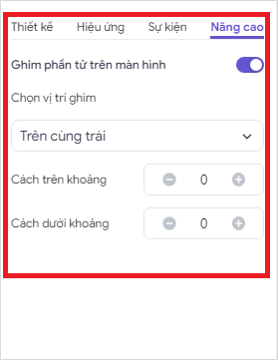
Ghim phần tử là tính năng giúp bạn cố định phần tử tại một vị trí trên trang trong suốt quá trình cuộn chuột.
10. Quản lý Layer
Khi thiết kế Landing page, người dùng sẽ phải quản lý rất nhiều các phần tử, mỗi phần tử lại nằm trong các nhóm khác nhau từ đó dẫn đến khó quản lý và khó select được các phần tử bị ẩn, phần tử to hơn đè lên.
aiMarketing cung cấp tính năng quản lý Layer cho phép xem và quản lý tất cả phần tử có trên trang.
Để quản lý Layer, tại màn hình chỉnh sửa Landing page, bạn nhấn chọn Layer. Cửa sổ con xuất hiện, các phần tử được sắp xếp theo cấp độ từ cao xuống thấp Section -> Group -> Phần tử tại đây bạn kéo thả phần tử để thay đổi vị trí trên dưới hoặc ẩn/ hiện phần tử